ਵਿਸ਼ਾ - ਸੂਚੀ
ਆਪਣੀ ਐਕਸਲ ਵਰਕਸ਼ੀਟਾਂ ਵਿੱਚ ਇੱਕ ਸੈੱਲ ਦੇ ਮੁੱਲ ਦੇ ਆਧਾਰ 'ਤੇ ਪੂਰੀ ਕਤਾਰ ਦਾ ਰੰਗ ਤੇਜ਼ੀ ਨਾਲ ਬਦਲਣਾ ਸਿੱਖੋ। ਨੰਬਰ ਅਤੇ ਟੈਕਸਟ ਮੁੱਲਾਂ ਲਈ ਸੁਝਾਅ ਅਤੇ ਫਾਰਮੂਲਾ ਉਦਾਹਰਨਾਂ।
ਪਿਛਲੇ ਹਫ਼ਤੇ ਅਸੀਂ ਚਰਚਾ ਕੀਤੀ ਸੀ ਕਿ ਇੱਕ ਸੈੱਲ ਦੇ ਬੈਕਗ੍ਰਾਊਂਡ ਰੰਗ ਨੂੰ ਇਸਦੇ ਮੁੱਲ ਦੇ ਆਧਾਰ 'ਤੇ ਕਿਵੇਂ ਬਦਲਣਾ ਹੈ। ਇਸ ਲੇਖ ਵਿੱਚ ਤੁਸੀਂ ਸਿੱਖੋਗੇ ਕਿ ਇੱਕ ਸੈੱਲ ਦੇ ਮੁੱਲ ਦੇ ਅਧਾਰ 'ਤੇ ਐਕਸਲ ਵਿੱਚ ਪੂਰੀਆਂ ਕਤਾਰਾਂ ਨੂੰ ਕਿਵੇਂ ਉਜਾਗਰ ਕਰਨਾ ਹੈ, ਅਤੇ ਕੁਝ ਸੁਝਾਅ ਅਤੇ ਫਾਰਮੂਲਾ ਉਦਾਹਰਨਾਂ ਵੀ ਲੱਭੋਗੇ ਜੋ ਸੰਖਿਆਤਮਕ ਅਤੇ ਟੈਕਸਟ ਸੈੱਲ ਮੁੱਲਾਂ ਨਾਲ ਕੰਮ ਕਰਨਗੇ।
ਇੱਕ ਸੈੱਲ ਵਿੱਚ ਇੱਕ ਨੰਬਰ ਦੇ ਅਧਾਰ 'ਤੇ ਇੱਕ ਕਤਾਰ ਦਾ ਰੰਗ ਕਿਵੇਂ ਬਦਲਣਾ ਹੈ
ਕਹੋ, ਤੁਹਾਡੇ ਕੋਲ ਤੁਹਾਡੀ ਕੰਪਨੀ ਦੇ ਆਰਡਰਾਂ ਦੀ ਇੱਕ ਸਾਰਣੀ ਇਸ ਤਰ੍ਹਾਂ ਹੈ: 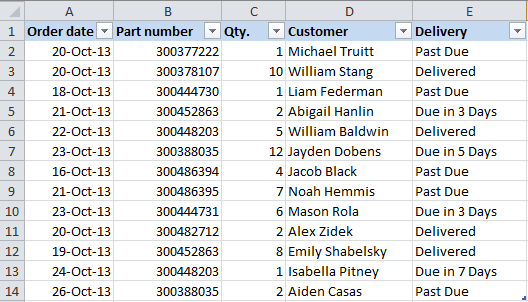
ਤੁਸੀਂ ਕਤਾਰਾਂ ਨੂੰ ਵੱਖ-ਵੱਖ ਰੂਪਾਂ ਵਿੱਚ ਸ਼ੇਡ ਕਰਨਾ ਚਾਹ ਸਕਦੇ ਹੋ ਸਭ ਤੋਂ ਮਹੱਤਵਪੂਰਨ ਆਰਡਰਾਂ ਨੂੰ ਇੱਕ ਨਜ਼ਰ ਵਿੱਚ ਦੇਖਣ ਲਈ ਮਾਤਰ। ਕਾਲਮ ਵਿੱਚ ਸੈੱਲ ਮੁੱਲ 'ਤੇ ਆਧਾਰਿਤ ਰੰਗ। ਇਹ ਐਕਸਲ ਕੰਡੀਸ਼ਨਲ ਫਾਰਮੈਟਿੰਗ ਦੀ ਵਰਤੋਂ ਕਰਕੇ ਆਸਾਨੀ ਨਾਲ ਕੀਤਾ ਜਾ ਸਕਦਾ ਹੈ।
- ਉਹਨਾਂ ਸੈੱਲਾਂ ਨੂੰ ਚੁਣਨਾ ਸ਼ੁਰੂ ਕਰੋ ਜਿਸਦਾ ਪਿਛੋਕੜ ਦਾ ਰੰਗ ਤੁਸੀਂ ਬਦਲਣਾ ਚਾਹੁੰਦੇ ਹੋ।
- 'ਤੇ ਕਲਿੱਕ ਕਰਕੇ ਇੱਕ ਨਵਾਂ ਫਾਰਮੈਟਿੰਗ ਨਿਯਮ ਬਣਾਓ ਸ਼ਰਤੀਆ ਫਾਰਮੈਟਿੰਗ > ਨਵਾਂ ਨਿਯਮ… ਹੋਮ ਟੈਬ 'ਤੇ।
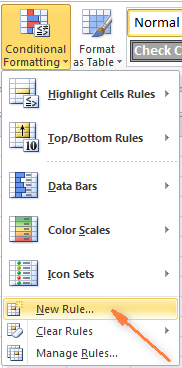
- " ਨਵਾਂ ਫਾਰਮੈਟਿੰਗ ਨਿਯਮ " ਖੁੱਲ੍ਹਣ ਵਾਲੀ ਡਾਇਲਾਗ ਵਿੰਡੋ ਵਿੱਚ, ਵਿਕਲਪ " ਇਹ ਨਿਰਧਾਰਤ ਕਰਨ ਲਈ ਇੱਕ ਫਾਰਮੂਲਾ ਵਰਤੋ ਕਿ ਕਿਹੜੇ ਸੈੱਲਾਂ ਨੂੰ ਫਾਰਮੈਟ ਕਰਨਾ ਹੈ " ਚੁਣੋ ਅਤੇ ਦਾਖਲ ਕਰੋ। Qty ਦੇ ਨਾਲ ਆਰਡਰ ਨੂੰ ਹਾਈਲਾਈਟ ਕਰਨ ਲਈ " ਫਾਰਮੈਟ ਮੁੱਲ ਜਿੱਥੇ ਇਹ ਫਾਰਮੂਲਾ ਸਹੀ ਹੈ " ਖੇਤਰ ਵਿੱਚ ਹੇਠਾਂ ਦਿੱਤੇ ਫਾਰਮੂਲੇ ਨੂੰ। 4 ਤੋਂ ਵੱਡਾ:
=$C2>4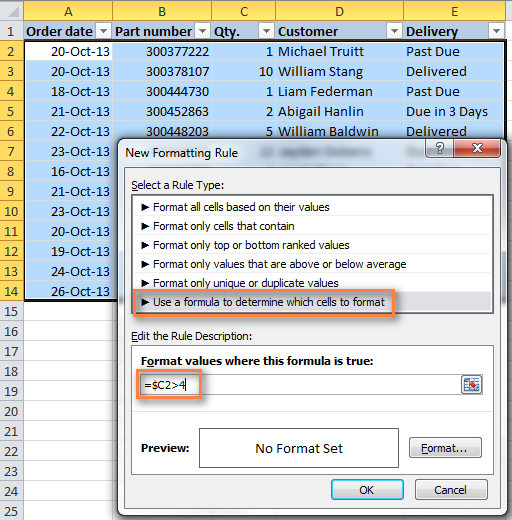
ਅਤੇ ਕੁਦਰਤੀ ਤੌਰ 'ਤੇ, ਤੁਸੀਂ ਇਸ ਤੋਂ ਘੱਟ (<) ਅਤੇ ਬਰਾਬਰ (=) ਆਪਰੇਟਰਾਂ ਦੀ ਵਰਤੋਂ ਕਰ ਸਕਦੇ ਹੋQty ਵਾਲੀਆਂ ਕਤਾਰਾਂ ਨੂੰ ਲੱਭੋ ਅਤੇ ਹਾਈਲਾਈਟ ਕਰੋ। 4 ਤੋਂ ਛੋਟਾ ਜਾਂ 4 ਦੇ ਬਰਾਬਰ:
=$C2<4=$C2=4ਨਾਲ ਹੀ, ਸੈੱਲ ਦੇ ਪਤੇ ਤੋਂ ਪਹਿਲਾਂ ਡਾਲਰ ਚਿੰਨ੍ਹ $ ਵੱਲ ਧਿਆਨ ਦਿਓ - ਇਹ ਹੈ ਜਦੋਂ ਫਾਰਮੂਲਾ ਸਾਰੀ ਕਤਾਰ ਵਿੱਚ ਕਾਪੀ ਹੋ ਜਾਂਦਾ ਹੈ ਤਾਂ ਕਾਲਮ ਅੱਖਰ ਨੂੰ ਇੱਕੋ ਜਿਹਾ ਰੱਖਣ ਦੀ ਲੋੜ ਹੁੰਦੀ ਹੈ। ਅਸਲ ਵਿੱਚ, ਇਹ ਉਹੀ ਹੈ ਜੋ ਚਾਲ ਕਰਦਾ ਹੈ ਅਤੇ ਇੱਕ ਦਿੱਤੇ ਗਏ ਸੈੱਲ ਵਿੱਚ ਇੱਕ ਮੁੱਲ ਦੇ ਅਧਾਰ 'ਤੇ ਪੂਰੀ ਕਤਾਰ 'ਤੇ ਫਾਰਮੈਟਿੰਗ ਲਾਗੂ ਕਰਦਾ ਹੈ।
- " ਫਾਰਮੈਟ… " ਬਟਨ 'ਤੇ ਕਲਿੱਕ ਕਰੋ ਅਤੇ ਬੈਕਗਰਾਊਂਡ ਰੰਗ ਚੁਣਨ ਲਈ ਫਿਲ ਟੈਬ 'ਤੇ ਜਾਓ। ਜੇਕਰ ਡਿਫਾਲਟ ਰੰਗ ਕਾਫ਼ੀ ਨਹੀਂ ਹਨ, ਤਾਂ ਆਪਣੀ ਪਸੰਦ ਦੇ ਇੱਕ ਨੂੰ ਚੁਣਨ ਲਈ " ਹੋਰ ਰੰਗ… " ਬਟਨ 'ਤੇ ਕਲਿੱਕ ਕਰੋ, ਅਤੇ ਫਿਰ ਠੀਕ ਹੈ ਦੋ ਵਾਰ ਕਲਿੱਕ ਕਰੋ।
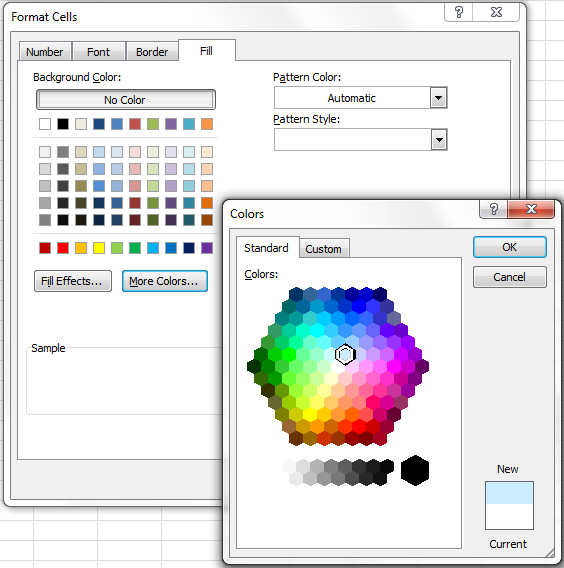
ਤੁਸੀਂ ਕਿਸੇ ਵੀ ਹੋਰ ਫਾਰਮੈਟਿੰਗ ਵਿਕਲਪਾਂ ਦੀ ਵਰਤੋਂ ਵੀ ਕਰ ਸਕਦੇ ਹੋ, ਜਿਵੇਂ ਕਿ ਸੈੱਲ ਫਾਰਮੈਟ ਡਾਇਲਾਗ ਦੀਆਂ ਹੋਰ ਟੈਬਾਂ 'ਤੇ ਫੌਂਟ ਦਾ ਰੰਗ ਜਾਂ ਸੈੱਲ ਬਾਰਡਰ।
- ਪੂਰਵ-ਝਲਕ ਤੁਹਾਡੇ ਫਾਰਮੈਟਿੰਗ ਨਿਯਮ ਇਸ ਤਰ੍ਹਾਂ ਦਿਖਾਈ ਦੇਵੇਗਾ:
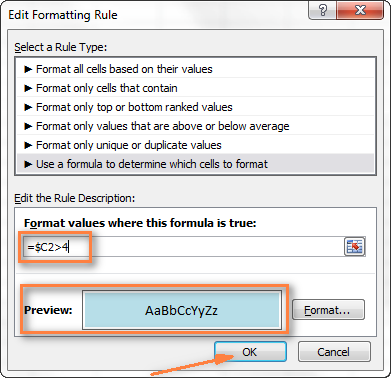
- ਜੇਕਰ ਤੁਸੀਂ ਇਸ ਤਰ੍ਹਾਂ ਚਾਹੁੰਦੇ ਹੋ ਅਤੇ ਤੁਸੀਂ ਰੰਗ ਤੋਂ ਖੁਸ਼ ਹੋ, ਤਾਂ ਆਪਣੀ ਨਵੀਂ ਫਾਰਮੈਟਿੰਗ ਨੂੰ ਪ੍ਰਭਾਵੀ ਦੇਖਣ ਲਈ ਠੀਕ ਹੈ 'ਤੇ ਕਲਿੱਕ ਕਰੋ।
ਹੁਣ, ਜੇਕਰ ਮਾਤਰ। ਕਾਲਮ ਵਿੱਚ ਮੁੱਲ 4 ਤੋਂ ਵੱਧ ਹੈ, ਤਾਂ ਤੁਹਾਡੀ ਐਕਸਲ ਟੇਬਲ ਦੀਆਂ ਸਾਰੀਆਂ ਕਤਾਰਾਂ ਨੀਲੀਆਂ ਹੋ ਜਾਣਗੀਆਂ।
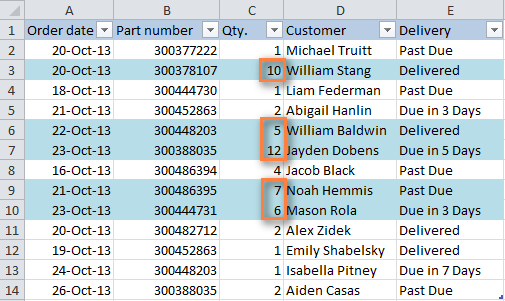
ਜਿਵੇਂ ਕਿ ਤੁਸੀਂ ਵੇਖ ਸਕਦੇ ਹੋ, ਇੱਕ ਸਿੰਗਲ ਸੈੱਲ ਵਿੱਚ ਇੱਕ ਨੰਬਰ ਦੇ ਅਧਾਰ ਤੇ ਕਤਾਰ ਦਾ ਰੰਗ ਬਦਲਣਾ ਐਕਸਲ ਵਿੱਚ ਬਹੁਤ ਆਸਾਨ ਹੈ। ਇਸ ਤੋਂ ਅੱਗੇ, ਤੁਹਾਨੂੰ ਵਧੇਰੇ ਗੁੰਝਲਦਾਰ ਦ੍ਰਿਸ਼ਾਂ ਲਈ ਹੋਰ ਫਾਰਮੂਲਾ ਉਦਾਹਰਣਾਂ ਅਤੇ ਕੁਝ ਸੁਝਾਅ ਮਿਲਣਗੇ।
ਤੁਹਾਨੂੰ ਲੋੜੀਂਦੀ ਤਰਜੀਹ ਦੇ ਨਾਲ ਕਈ ਨਿਯਮਾਂ ਨੂੰ ਕਿਵੇਂ ਲਾਗੂ ਕਰਨਾ ਹੈ
ਪਿਛਲੀ ਉਦਾਹਰਨ ਵਿੱਚ, ਤੁਸੀਂਵੱਖ-ਵੱਖ ਰੰਗਾਂ ਵਿੱਚ Qty. ਕਾਲਮ ਵਿੱਚ ਵੱਖ-ਵੱਖ ਮੁੱਲਾਂ ਵਾਲੀਆਂ ਕਤਾਰਾਂ ਨੂੰ ਹਾਈਲਾਈਟ ਕਰਨਾ ਚਾਹ ਸਕਦਾ ਹੈ। ਉਦਾਹਰਨ ਲਈ, ਤੁਸੀਂ 10 ਜਾਂ ਇਸ ਤੋਂ ਵੱਧ ਮਾਤਰਾ ਵਾਲੀਆਂ ਕਤਾਰਾਂ ਨੂੰ ਰੰਗਤ ਕਰਨ ਲਈ ਇੱਕ ਨਿਯਮ ਜੋੜ ਸਕਦੇ ਹੋ। ਇਸ ਸਥਿਤੀ ਵਿੱਚ, ਇਸ ਫਾਰਮੂਲੇ ਦੀ ਵਰਤੋਂ ਕਰੋ:
=$C2>9
ਤੁਹਾਡਾ ਦੂਜਾ ਫਾਰਮੈਟਿੰਗ ਨਿਯਮ ਬਣਨ ਤੋਂ ਬਾਅਦ, ਨਿਯਮਾਂ ਨੂੰ ਤਰਜੀਹ ਦਿਓ ਤਾਂ ਜੋ ਤੁਹਾਡੇ ਦੋਵੇਂ ਨਿਯਮ ਕੰਮ ਕਰਨ।
- <10 ਹੋਮ ਟੈਬ 'ਤੇ, ਸ਼ੈਲੀ ਗਰੁੱਪ ਵਿੱਚ, ਕੰਡੀਸ਼ਨਲ ਫਾਰਮੈਟਿੰਗ > ਨਿਯਮਾਂ ਦਾ ਪ੍ਰਬੰਧਨ ਕਰੋ… 'ਤੇ ਕਲਿੱਕ ਕਰੋ।
- " ਲਈ ਫਾਰਮੈਟਿੰਗ ਨਿਯਮ ਦਿਖਾਓ" ਖੇਤਰ ਵਿੱਚ " ਇਹ ਵਰਕਸ਼ੀਟ " ਚੁਣੋ। ਜੇਕਰ ਤੁਸੀਂ ਉਹਨਾਂ ਨਿਯਮਾਂ ਦਾ ਪ੍ਰਬੰਧਨ ਕਰਨਾ ਚਾਹੁੰਦੇ ਹੋ ਜੋ ਸਿਰਫ਼ ਤੁਹਾਡੀ ਮੌਜੂਦਾ ਚੋਣ 'ਤੇ ਲਾਗੂ ਹੁੰਦੇ ਹਨ, ਤਾਂ " ਮੌਜੂਦਾ ਚੋਣ " ਨੂੰ ਚੁਣੋ।
- ਉਸ ਫਾਰਮੈਟਿੰਗ ਨਿਯਮ ਨੂੰ ਚੁਣੋ ਜਿਸ ਨੂੰ ਤੁਸੀਂ ਪਹਿਲਾਂ ਲਾਗੂ ਕਰਨਾ ਚਾਹੁੰਦੇ ਹੋ ਅਤੇ ਇਸਨੂੰ ਸਿਖਰ 'ਤੇ ਲੈ ਜਾਓ। ਤੀਰ ਵਰਤ ਕੇ ਸੂਚੀ. ਨਤੀਜਾ ਇਸ ਵਰਗਾ ਹੋਣਾ ਚਾਹੀਦਾ ਹੈ:
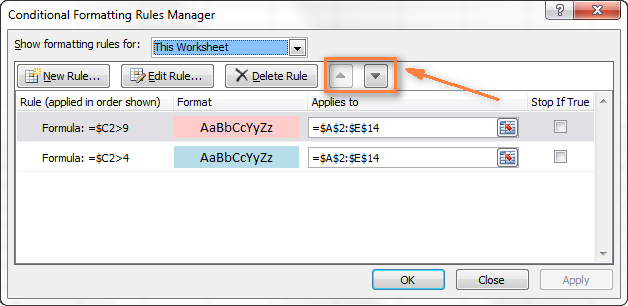
ਠੀਕ ਹੈ ਬਟਨ 'ਤੇ ਕਲਿੱਕ ਕਰੋ ਅਤੇ ਸੰਬੰਧਿਤ ਕਤਾਰਾਂ ਤੁਹਾਡੇ ਦੁਆਰਾ ਦੋਵਾਂ ਫਾਰਮੂਲਿਆਂ ਵਿੱਚ ਨਿਰਧਾਰਤ ਕੀਤੇ ਗਏ ਸੈੱਲ ਮੁੱਲਾਂ ਦੇ ਆਧਾਰ 'ਤੇ ਤੁਰੰਤ ਆਪਣੇ ਪਿਛੋਕੜ ਦਾ ਰੰਗ ਬਦਲ ਦੇਣਗੀਆਂ।
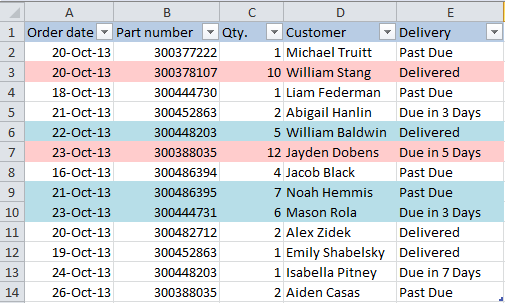
ਕਿਸੇ ਸੈੱਲ ਵਿੱਚ ਟੈਕਸਟ ਮੁੱਲ ਦੇ ਆਧਾਰ 'ਤੇ ਇੱਕ ਕਤਾਰ ਦਾ ਰੰਗ ਕਿਵੇਂ ਬਦਲਣਾ ਹੈ
ਸਾਡੀ ਨਮੂਨਾ ਸਾਰਣੀ ਵਿੱਚ, ਆਰਡਰਾਂ 'ਤੇ ਫਾਲੋ-ਅਪ ਨੂੰ ਆਸਾਨ ਬਣਾਉਣ ਲਈ, ਤੁਸੀਂ ਡਿਲੀਵਰੀ ਕਾਲਮ ਵਿੱਚ ਮੁੱਲਾਂ ਦੇ ਅਧਾਰ ਤੇ ਕਤਾਰਾਂ ਨੂੰ ਸ਼ੇਡ ਕਰ ਸਕਦਾ ਹੈ, ਤਾਂ ਜੋ:
- ਜੇਕਰ ਕੋਈ ਆਰਡਰ "ਐਕਸ ਦਿਨਾਂ ਵਿੱਚ ਬਕਾਇਆ" ਹੈ, ਤਾਂ ਅਜਿਹੀਆਂ ਕਤਾਰਾਂ ਦਾ ਪਿਛੋਕੜ ਰੰਗ ਬਦਲ ਜਾਵੇਗਾ। ਸੰਤਰੀ;
- ਜੇਕਰ ਕੋਈ ਆਈਟਮ "ਡਿਲੀਵਰ ਕੀਤੀ ਗਈ" ਹੈ, ਤਾਂ ਪੂਰੀ ਕਤਾਰ ਹਰੇ ਰੰਗ ਵਿੱਚ ਰੰਗੀ ਜਾਵੇਗੀ;
- ਜੇਕਰ ਕੋਈ ਆਰਡਰ "ਪਾਸਟ ਡਿਊ" ਹੈ, ਤਾਂ ਕਤਾਰਲਾਲ ਹੋ ਜਾਵੇਗਾ।
ਕੁਦਰਤੀ ਤੌਰ 'ਤੇ, ਜੇਕਰ ਆਰਡਰ ਸਥਿਤੀ ਅੱਪਡੇਟ ਹੋ ਜਾਂਦੀ ਹੈ ਤਾਂ ਕਤਾਰ ਦਾ ਰੰਗ ਬਦਲ ਜਾਵੇਗਾ।
ਜਦੋਂ ਕਿ ਸਾਡੀ ਪਹਿਲੀ ਉਦਾਹਰਨ ਦਾ ਫਾਰਮੂਲਾ "ਡਿਲੀਵਰਡ" ਅਤੇ "ਪਾਸਟ ਡਿਊ" ਲਈ ਕੰਮ ਕਰ ਸਕਦਾ ਹੈ। "( =$E2="Delivered" ਅਤੇ =$E2="Past Due" ), "ਡਿਊ ਇਨ…" ਆਰਡਰਾਂ ਲਈ ਕੰਮ ਥੋੜਾ ਮੁਸ਼ਕਲ ਲੱਗਦਾ ਹੈ। ਜਿਵੇਂ ਕਿ ਤੁਸੀਂ ਦੇਖਦੇ ਹੋ, ਵੱਖ-ਵੱਖ ਆਰਡਰ 1, 3, 5 ਜਾਂ ਇਸ ਤੋਂ ਵੱਧ ਦਿਨਾਂ ਵਿੱਚ ਦੇਣ ਵਾਲੇ ਹਨ ਅਤੇ ਉਪਰੋਕਤ ਫਾਰਮੂਲਾ ਕੰਮ ਨਹੀਂ ਕਰੇਗਾ ਕਿਉਂਕਿ ਇਹ ਸਹੀ ਮੇਲ ਲਈ ਹੈ।
ਇਸ ਸਥਿਤੀ ਵਿੱਚ, ਤੁਸੀਂ ਖੋਜ ਦੀ ਬਿਹਤਰ ਵਰਤੋਂ ਕਰੋਗੇ। ਫੰਕਸ਼ਨ ਜੋ ਅੰਸ਼ਕ ਮੈਚ ਲਈ ਵੀ ਕੰਮ ਕਰਦਾ ਹੈ:
=SEARCH("Due in", $E2)>0
ਫਾਰਮੂਲੇ ਵਿੱਚ, E2 ਸੈੱਲ ਦਾ ਪਤਾ ਹੈ ਜਿਸ 'ਤੇ ਤੁਸੀਂ ਆਪਣੀ ਫਾਰਮੈਟਿੰਗ ਨੂੰ ਅਧਾਰ ਬਣਾਉਣਾ ਚਾਹੁੰਦੇ ਹੋ, ਡਾਲਰ ਚਿੰਨ੍ਹ ($) ਦੀ ਵਰਤੋਂ ਕਾਲਮ ਕੋਆਰਡੀਨੇਟ ਨੂੰ ਲਾਕ ਕਰਨ ਲਈ ਕੀਤੀ ਜਾਂਦੀ ਹੈ, ਅਤੇ >0 ਦਾ ਮਤਲਬ ਹੈ ਕਿ ਫਾਰਮੈਟਿੰਗ ਲਾਗੂ ਕੀਤੀ ਜਾਵੇਗੀ ਜੇਕਰ ਨਿਰਧਾਰਿਤ ਟੈਕਸਟ (" ਡਿਊ ਇਨ " ਸਾਡੇ ਕੇਸ ਵਿੱਚ) ਹੈ। ਸੈੱਲ ਵਿੱਚ ਕਿਸੇ ਵੀ ਸਥਿਤੀ ਵਿੱਚ ਪਾਇਆ ਜਾਂਦਾ ਹੈ।
ਪਹਿਲੀ ਉਦਾਹਰਨ ਦੇ ਕਦਮਾਂ ਦੀ ਪਾਲਣਾ ਕਰਦੇ ਹੋਏ ਅਜਿਹੇ ਤਿੰਨ ਨਿਯਮ ਬਣਾਓ, ਅਤੇ ਨਤੀਜੇ ਵਜੋਂ ਤੁਹਾਡੇ ਕੋਲ ਹੇਠਾਂ ਦਿੱਤੀ ਸਾਰਣੀ ਹੋਵੇਗੀ: 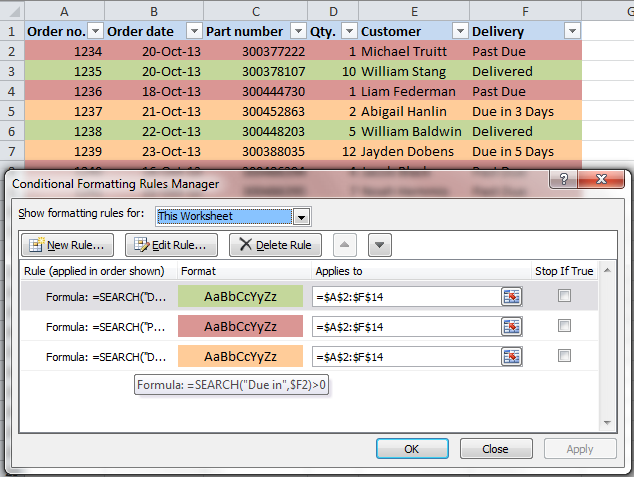
ਜੇਕਰ ਸੈੱਲ ਨਾਲ ਸ਼ੁਰੂ ਹੁੰਦਾ ਹੈ ਤਾਂ ਕਤਾਰ ਨੂੰ ਹਾਈਲਾਈਟ ਕਰੋ ਖਾਸ ਟੈਕਸਟ
ਉਪਰੋਕਤ ਫਾਰਮੂਲੇ ਵਿੱਚ >0 ਦੀ ਵਰਤੋਂ ਕਰਨ ਦਾ ਮਤਲਬ ਹੈ ਕਿ ਕਤਾਰ ਨੂੰ ਰੰਗੀਨ ਕੀਤਾ ਜਾਵੇਗਾ, ਭਾਵੇਂ ਕਿ ਖਾਸ ਟੈਕਸਟ ਕੁੰਜੀ ਸੈੱਲ ਵਿੱਚ ਕਿੱਥੇ ਸਥਿਤ ਹੈ। ਉਦਾਹਰਨ ਲਈ, ਡਿਲੀਵਰੀ ਕਾਲਮ (F) ਵਿੱਚ ਟੈਕਸਟ ਹੋ ਸਕਦਾ ਹੈ " Urgent, Due in 6 Hours ", ਅਤੇ ਇਹ ਕਤਾਰ ਵੀ ਰੰਗੀਨ ਹੋਵੇਗੀ।
ਕਤਾਰ ਦਾ ਰੰਗ ਬਦਲਣ ਲਈ ਜਦੋਂ ਕੁੰਜੀ ਸੈੱਲ ਇੱਕ ਖਾਸ ਮੁੱਲ ਨਾਲ ਸ਼ੁਰੂ ਹੁੰਦਾ ਹੈ, ਫਾਰਮੂਲੇ ਵਿੱਚ =1 ਦੀ ਵਰਤੋਂ ਕਰੋ, ਉਦਾਹਰਨ ਲਈ:
=SEARCH("Due in", $E2)=1
ਇਸ ਵਿੱਚਕੇਸ ਵਿੱਚ, ਕਤਾਰ ਨੂੰ ਕੇਵਲ ਤਾਂ ਹੀ ਉਜਾਗਰ ਕੀਤਾ ਜਾਵੇਗਾ ਜੇਕਰ ਨਿਰਧਾਰਤ ਟੈਕਸਟ ਸੈੱਲ ਵਿੱਚ ਪਹਿਲੀ ਸਥਿਤੀ ਵਿੱਚ ਪਾਇਆ ਜਾਂਦਾ ਹੈ।
ਇਸ ਸ਼ਰਤੀਆ ਫਾਰਮੈਟਿੰਗ ਨਿਯਮ ਨੂੰ ਸਹੀ ਢੰਗ ਨਾਲ ਕੰਮ ਕਰਨ ਲਈ, ਯਕੀਨੀ ਬਣਾਓ ਕਿ ਕੁੰਜੀ ਕਾਲਮ ਵਿੱਚ ਕੋਈ ਮੋਹਰੀ ਖਾਲੀ ਥਾਂ ਨਹੀਂ ਹੈ, ਨਹੀਂ ਤਾਂ ਤੁਸੀਂ ਆਪਣੇ ਦਿਮਾਗ ਨੂੰ ਇਹ ਪਤਾ ਲਗਾਉਣ ਦੀ ਕੋਸ਼ਿਸ਼ ਕਰ ਸਕਦੇ ਹੋ ਕਿ ਫਾਰਮੂਲਾ ਕਿਉਂ ਕੰਮ ਨਹੀਂ ਕਰਦਾ :) ਤੁਸੀਂ ਇਸ ਮੁਫਤ ਟੂਲ ਦੀ ਵਰਤੋਂ ਆਪਣੀਆਂ ਵਰਕਸ਼ੀਟਾਂ ਵਿੱਚ ਮੋਹਰੀ ਅਤੇ ਪਿਛਲਾ ਸਪੇਸ ਲੱਭਣ ਅਤੇ ਹਟਾਉਣ ਲਈ ਕਰ ਸਕਦੇ ਹੋ - ਐਕਸਲ ਲਈ ਟ੍ਰਿਮ ਸਪੇਸ ਐਡ-ਇਨ।
ਕਿਵੇਂ ਕਿਸੇ ਹੋਰ ਸੈੱਲ ਦੇ ਮੁੱਲ ਦੇ ਅਧਾਰ 'ਤੇ ਸੈੱਲ ਦਾ ਰੰਗ ਬਦਲਣ ਲਈ
ਅਸਲ ਵਿੱਚ, ਇਹ ਇੱਕ ਰੋ ਕੇਸ ਦੇ ਬੈਕਗ੍ਰਾਉਂਡ ਰੰਗ ਨੂੰ ਬਦਲਣ ਦੀ ਇੱਕ ਪਰਿਵਰਤਨ ਹੈ। ਪਰ ਪੂਰੀ ਸਾਰਣੀ ਦੀ ਬਜਾਏ, ਤੁਸੀਂ ਇੱਕ ਕਾਲਮ ਜਾਂ ਇੱਕ ਰੇਂਜ ਚੁਣਦੇ ਹੋ ਜਿੱਥੇ ਤੁਸੀਂ ਸੈੱਲਾਂ ਦਾ ਰੰਗ ਬਦਲਣਾ ਚਾਹੁੰਦੇ ਹੋ ਅਤੇ ਉੱਪਰ ਦੱਸੇ ਗਏ ਫਾਰਮੂਲੇ ਦੀ ਵਰਤੋਂ ਕਰਨਾ ਚਾਹੁੰਦੇ ਹੋ।
ਉਦਾਹਰਣ ਲਈ, ਅਸੀਂ ਸਿਰਫ਼ ਸੈੱਲਾਂ ਨੂੰ ਰੰਗਤ ਕਰਨ ਲਈ ਅਜਿਹੇ ਤਿੰਨ ਨਿਯਮ ਬਣਾ ਸਕਦੇ ਹਾਂ। ਕਿਸੇ ਹੋਰ ਸੈੱਲ ਮੁੱਲ 'ਤੇ ਆਧਾਰਿਤ " ਆਰਡਰ ਨੰਬਰ " ਕਾਲਮ ( ਡਿਲੀਵਰੀ ਕਾਲਮ ਵਿੱਚ ਮੁੱਲ)। 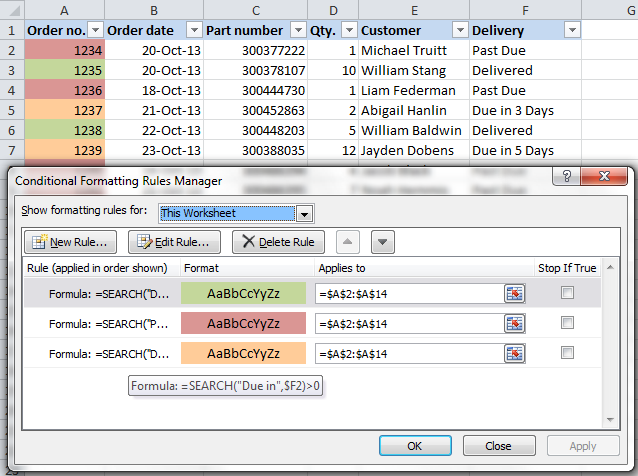
ਕਈ ਸ਼ਰਤਾਂ ਦੇ ਆਧਾਰ 'ਤੇ ਕਤਾਰ ਦਾ ਰੰਗ ਕਿਵੇਂ ਬਦਲਣਾ ਹੈ
ਜੇਕਰ ਤੁਸੀਂ ਕਈ ਮੁੱਲਾਂ ਦੇ ਆਧਾਰ 'ਤੇ ਇੱਕੋ ਰੰਗ ਵਿੱਚ ਕਤਾਰਾਂ ਨੂੰ ਸ਼ੇਡ ਕਰਨਾ ਚਾਹੁੰਦੇ ਹੋ, ਤਾਂ ਕਈ ਫਾਰਮੈਟਿੰਗ ਨਿਯਮ ਬਣਾਉਣ ਦੀ ਬਜਾਏ ਤੁਸੀਂ ਕਈ ਸ਼ਰਤਾਂ ਸੈਟ ਕਰਨ ਲਈ OR ਜਾਂ AND ਫੰਕਸ਼ਨਾਂ ਦੀ ਵਰਤੋਂ ਕਰ ਸਕਦੇ ਹੋ।
ਉਦਾਹਰਨ ਲਈ, ਅਸੀਂ 1 ਅਤੇ 3 ਦਿਨਾਂ ਵਿੱਚ ਬਕਾਇਆ ਆਰਡਰਾਂ ਨੂੰ ਲਾਲ ਰੰਗ ਵਿੱਚ ਰੰਗ ਸਕਦੇ ਹਾਂ, ਅਤੇ ਜੋ 5 ਅਤੇ 7 ਦਿਨਾਂ ਵਿੱਚ ਬਕਾਇਆ ਹਨ। ਪੀਲਾ ਰੰਗ. ਫਾਰਮੂਲੇ ਇਸ ਤਰ੍ਹਾਂ ਹਨ:
=OR($F2="Due in 1 Days", $F2="Due in 3 Days")
=OR($F2="Due in 5 Days", $F2="Due in 7 Days") 
ਅਤੇ ਤੁਸੀਂ AND ਦੀ ਵਰਤੋਂ ਕਰ ਸਕਦੇ ਹੋਫੰਕਸ਼ਨ, ਕਹੋ, Qty ਦੇ ਬਰਾਬਰ ਜਾਂ 5 ਤੋਂ ਵੱਧ ਅਤੇ 10 ਦੇ ਬਰਾਬਰ ਜਾਂ ਘੱਟ ਦੇ ਨਾਲ ਕਤਾਰਾਂ ਦੇ ਬੈਕਗ੍ਰਾਉਂਡ ਰੰਗ ਨੂੰ ਬਦਲਣ ਲਈ:
=AND($D2>=5, $D2<=10) 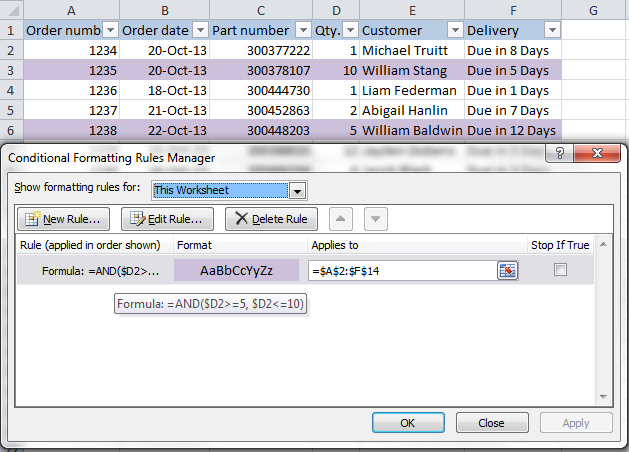
ਕੁਦਰਤੀ ਤੌਰ 'ਤੇ, ਤੁਸੀਂ ਅਜਿਹੇ ਫ਼ਾਰਮੂਲੇ ਵਿੱਚ ਸਿਰਫ਼ 2 ਸ਼ਰਤਾਂ ਦੀ ਵਰਤੋਂ ਕਰਨ ਤੱਕ ਸੀਮਿਤ ਨਹੀਂ ਹਨ, ਤੁਸੀਂ ਜਿੰਨੀਆਂ ਵੀ ਲੋੜਾਂ ਵਰਤਣ ਲਈ ਸੁਤੰਤਰ ਹੋ। ਉਦਾਹਰਨ ਲਈ:
=OR($F2="Due in 1 Days", $F2="Due in 3 Days", $F2="Due in 5 Days")
ਸੁਝਾਅ: ਹੁਣ ਜਦੋਂ ਤੁਸੀਂ ਜਾਣਦੇ ਹੋ ਕਿ ਵੱਖ-ਵੱਖ ਕਿਸਮਾਂ ਦੇ ਮੁੱਲਾਂ ਵਿੱਚ ਫਰਕ ਕਰਨ ਲਈ ਸੈੱਲਾਂ ਨੂੰ ਕਿਵੇਂ ਰੰਗਣਾ ਹੈ, ਤਾਂ ਤੁਸੀਂ ਇਹ ਜਾਣਨਾ ਚਾਹੋਗੇ ਕਿ ਇੱਕ ਖਾਸ ਰੰਗ ਵਿੱਚ ਕਿੰਨੇ ਸੈੱਲਾਂ ਨੂੰ ਉਜਾਗਰ ਕੀਤਾ ਗਿਆ ਹੈ ਅਤੇ ਗਣਨਾ ਕਰੋ ਉਹਨਾਂ ਸੈੱਲਾਂ ਵਿੱਚ ਮੁੱਲਾਂ ਦਾ ਜੋੜ। ਚੰਗੀ ਖ਼ਬਰ ਇਹ ਹੈ ਕਿ ਤੁਸੀਂ ਇਸਨੂੰ ਵੀ ਸਵੈਚਲਿਤ ਕਰ ਸਕਦੇ ਹੋ ਅਤੇ ਤੁਹਾਨੂੰ ਇਸ ਲੇਖ ਵਿੱਚ ਹੱਲ ਮਿਲੇਗਾ: ਐਕਸਲ ਵਿੱਚ ਰੰਗ ਦੁਆਰਾ ਸੈੱਲਾਂ ਦੀ ਗਿਣਤੀ, ਜੋੜ ਅਤੇ ਫਿਲਟਰ ਕਿਵੇਂ ਕਰੀਏ।
ਇਹ ਜ਼ੈਬਰਾ ਦੇ ਬਹੁਤ ਸਾਰੇ ਸੰਭਵ ਤਰੀਕਿਆਂ ਵਿੱਚੋਂ ਕੁਝ ਹਨ। ਸੈੱਲ ਦੇ ਮੁੱਲ ਦੇ ਆਧਾਰ 'ਤੇ ਆਪਣੀ ਐਕਸਲ ਵਰਕਸ਼ੀਟਾਂ ਨੂੰ ਸਟ੍ਰਿਪ ਕਰੋ ਜੋ ਉਸ ਸੈੱਲ ਵਿੱਚ ਡੇਟਾ ਦੇ ਬਦਲਾਅ ਦਾ ਜਵਾਬ ਦੇਵੇਗਾ। ਜੇਕਰ ਤੁਹਾਨੂੰ ਆਪਣੇ ਡੇਟਾ ਸੈੱਟ ਲਈ ਕੁਝ ਵੱਖਰਾ ਚਾਹੀਦਾ ਹੈ, ਤਾਂ ਸਾਨੂੰ ਇੱਕ ਟਿੱਪਣੀ ਕਰੋ ਅਤੇ ਅਸੀਂ ਇਸਦਾ ਪਤਾ ਲਗਾਉਣ ਦੀ ਕੋਸ਼ਿਸ਼ ਕਰਾਂਗੇ।

